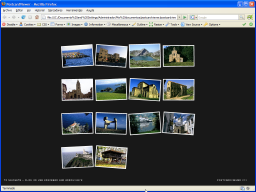Postcard Viewer
1. Descarga y descomprime a la carpeta postcardviewer el contenido del archivo postcardviewer.zip. Esta solución es ofrecida de forma gratuita en la dirección: http://www.airtightinteractive.com/projects/postcardviewer/
2. Utiliza el explorador de archivos para analizar la estructura de la carpeta postcardviewer.

3. Dentro de la subcarpeta images encontrarás las imágenes originales del ejercicio anterior.
4. Para configurar la galería de forma manual haz clic derecho sobre el archivo imagedata.xml y elige Abrir con … > Bloc de Notas de Windows o bien con el editor gedit de Ubuntu.
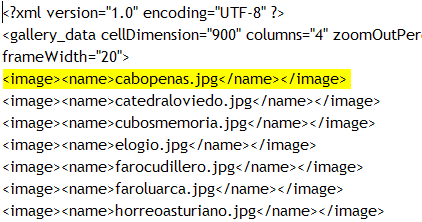
5. Observa que por cada archivo de imagen que tenemos en la subcarpeta images debe existir una etiqueta xml: <image><name>… </name></image> en cuyo interior se coloca el nombre de archivo.
6. Si deseas añadir más imágenes deberás incorporar esta etiqueta <image> …</image> al final del documento definiendo el nombre del archivo.
7. Para guardar los cambios selecciona Archivo > Guardar como …. Conserva el nombre, ubicación y tipo de archivo pero cerciórate de que la codificación del documento es UTF-8. Clic en el botón Guardar.
8. Para comprobar el funcionamiento de la galería de fotos haz doble clic sobre el archivo index.htm contenido dentro de la carpeta postcardviewer.
9. Se mostrará la galería dentro del navegador web por defecto.